Táboa de contidos
Os controladores de dispositivo son software que conecta o sistema operativo do teu ordenador co seu hardware. Se algún destes falla, o hardware afectado non poderá comunicarse con Windows. Cando o sistema parece incapaz de identificar e comunicarse cos controladores que conectan o sistema operativo ao adaptador de rede, aparece a mensaxe de erro "Windows non puido atopar un controlador para o seu adaptador de rede".
Este problema adoita ocorrer cando inicia o solucionador de problemas de Windows nun dispositivo de rede que non funciona.

Aquí tes algunhas posibilidades sobre por que se produce o erro "Windows non puido atopar un controlador para o teu adaptador de rede":
- O teu adaptador wifi é o software do controlador non actualizado. Se o software do controlador actualizado, terá menos problemas e defectos de compatibilidade, o que pode provocar este problema.
- O seu sistema operativo Windows está desactualizado e non é compatible co software do controlador do seu adaptador wifi.
- As opcións de xestión de enerxía do teu ordenador son incorrectas.
Para resolver o problema "Windows non puido atopar un controlador para o teu adaptador de rede", compilamos unha lista de todas as posibles solucións. Comeza polo máis difícil e pasa cos máis sinxelos.
Métodos de solución de problemas de "Windows non puido atopar un controlador para o teu adaptador de rede"
Cando Windows non pode detectar un software de controlador de dispositivo de rede, algúns os clientes informaron disonon poden conectarse a Internet.
Como resultado, a ferramenta de resolución de problemas non pode resolver o problema e os usuarios non poden navegar pola web. Consulte os métodos de solución de problemas que aparecen a continuación para ver se poden axudarche a reparar este problema do adaptador de rede.
Primeiro método: reinicia o teu enrutador de Internet
Sorprenderíase como se reiniciaría o enrutador de Internet. restaurar o acceso a internet. Isto creará unha nova conexión co fornecedor de servizos de Internet e restaurará a configuración do fabricante.
- Apaga o teu enrutador e ingenio durante polo menos 10 segundos antes de acendelo de novo.
- Unha vez. o teu enrutador está de novo encendido, busca o botón de reinicio do teu enrutador e mantelo premido durante polo menos 15 segundos. É posible que o botón/interruptor de reinicio requira que utilices un alfinete, unha agulla ou un clip.
- Despois de restablecer o enrutador, comproba a túa conexión a Internet e confirma se esta solución do adaptador de rede funcionou.
Segundo método: executa o Solucionador de problemas de conexións a Internet
Unha ferramenta integrada en Windows pode solucionar problemas cos controladores de rede. Para usar esta ferramenta, siga estes pasos.
- Abra a configuración de Windows mantendo premidas as teclas "Windows" + "I" ao mesmo tempo.

- Fai clic en “Actualizar & Seguridade".
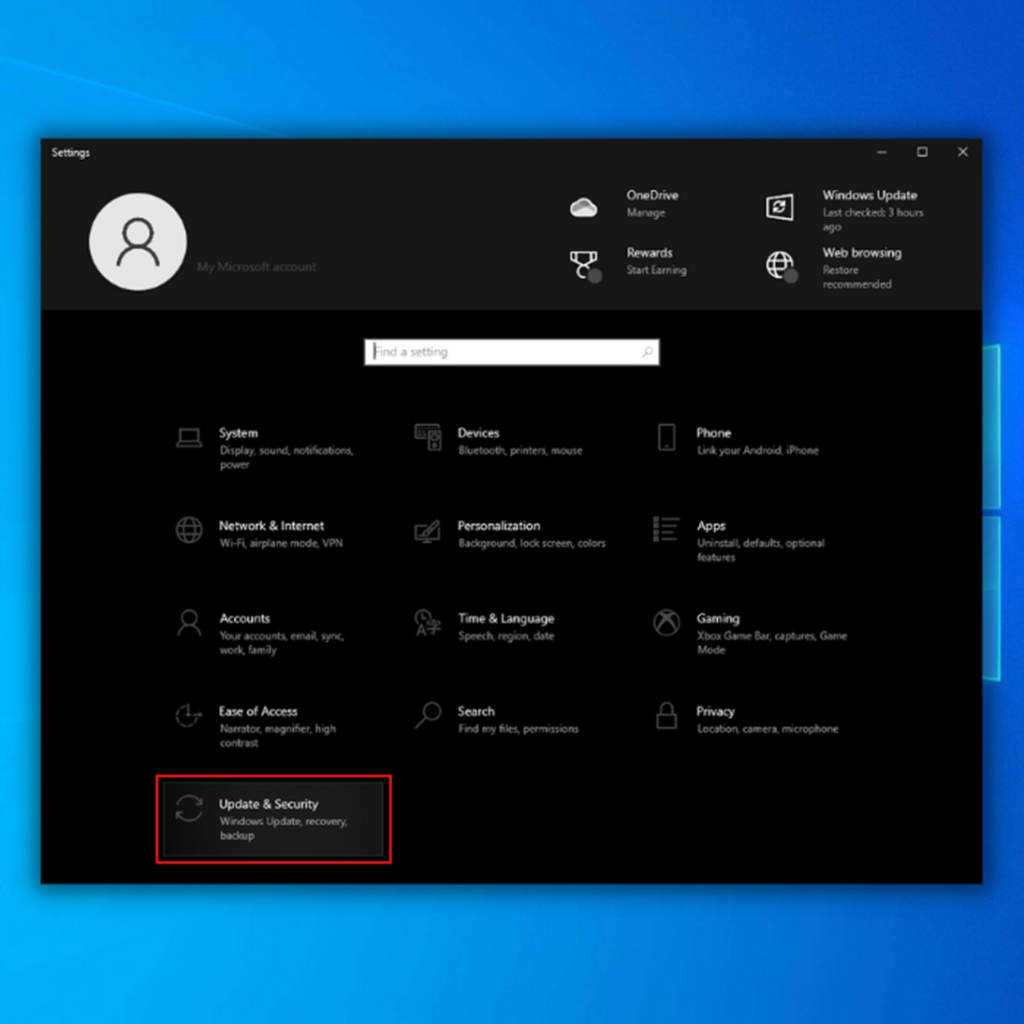
- Fai clic en "Solucionar problemas" no panel esquerdo e fai clic en "Resolución de problemas adicionais".
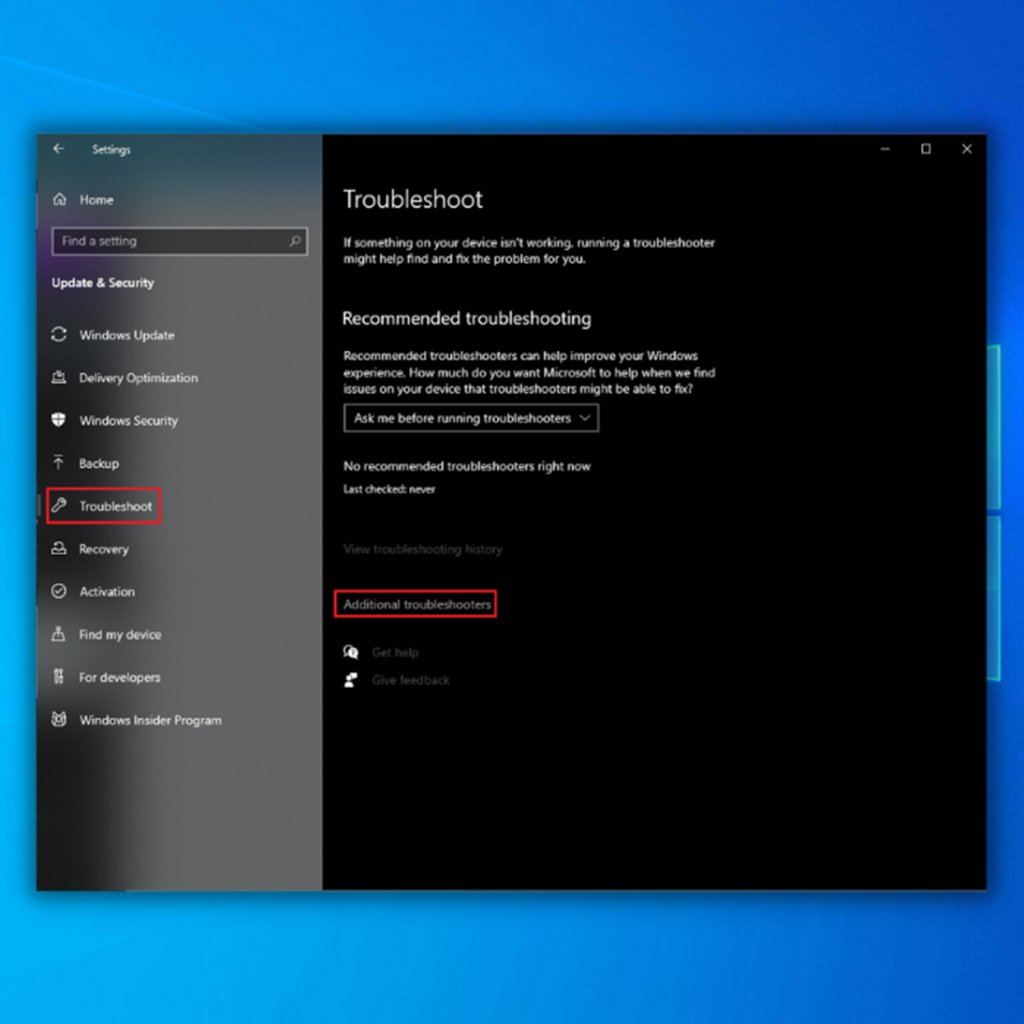
- En solucións de problemas adicionais, faga clic en "Conexións a Internet" efai clic en "Executar o solucionador de problemas".
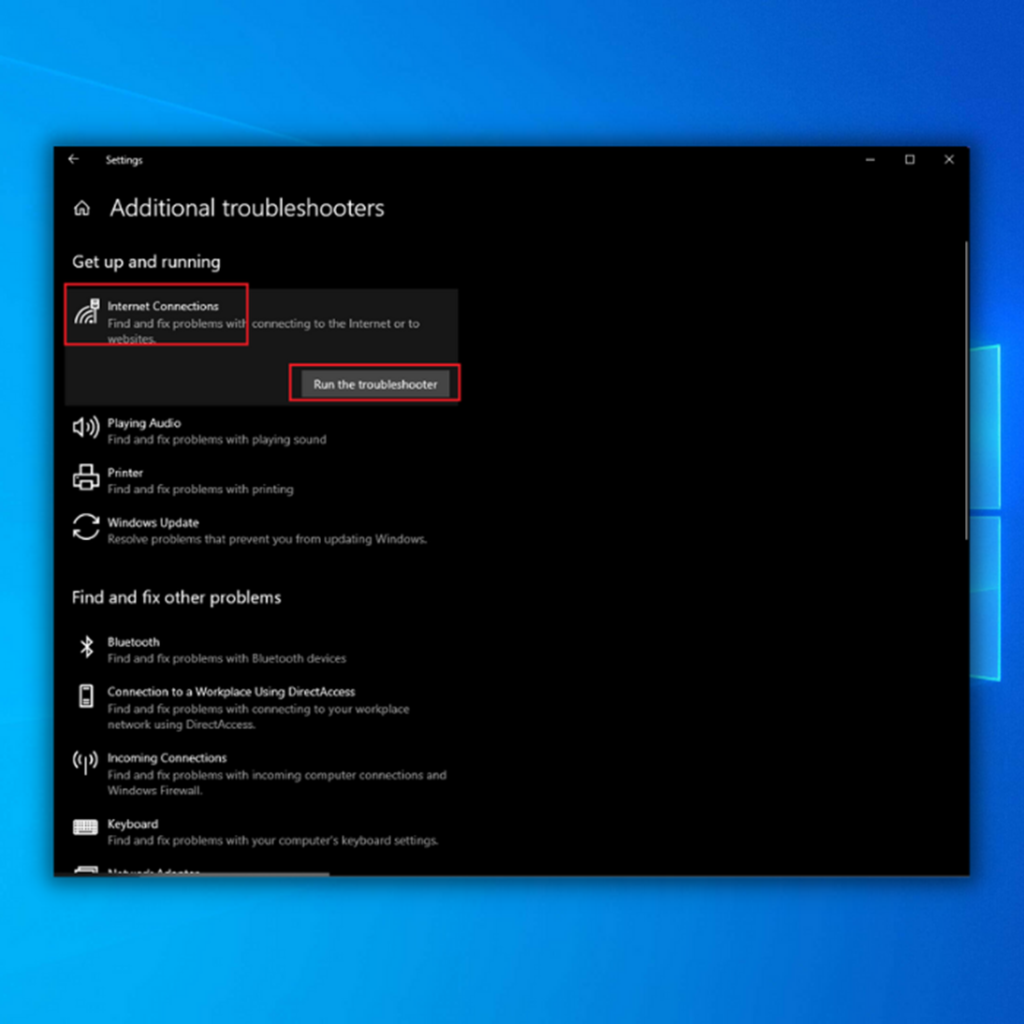
- O solucionador de problemas buscará calquera problema e amosarache os problemas que atopou e as correccións que aplicou. Reinicia o teu ordenador para ver se xa se solucionou o erro "Windows non puido atopar un controlador para o teu adaptador de rede" e recupera a túa conexión de rede.
Terceiro método: executa o solucionador de problemas do adaptador de rede
Como mencionamos, Windows 10 ten ferramentas integradas que podes usar para solucionar problemas co teu dispositivo. Outra ferramenta que pode solucionar o problema é o Solución de problemas do adaptador de rede. Siga estes pasos para iniciar a ferramenta.
- Manteña premida a tecla "Windows" e prema a letra "R" e escriba "actualización de control" na xanela de comandos de execución.

- Na seguinte xanela, faga clic en "Solucionar problemas" e en "Solucionadores de problemas adicionais".

- Na seguinte ventá, debería ver a rede. solucionador de problemas do adaptador fai clic en "Adaptador de rede" e fai clic en "Executar o solucionador de problemas".
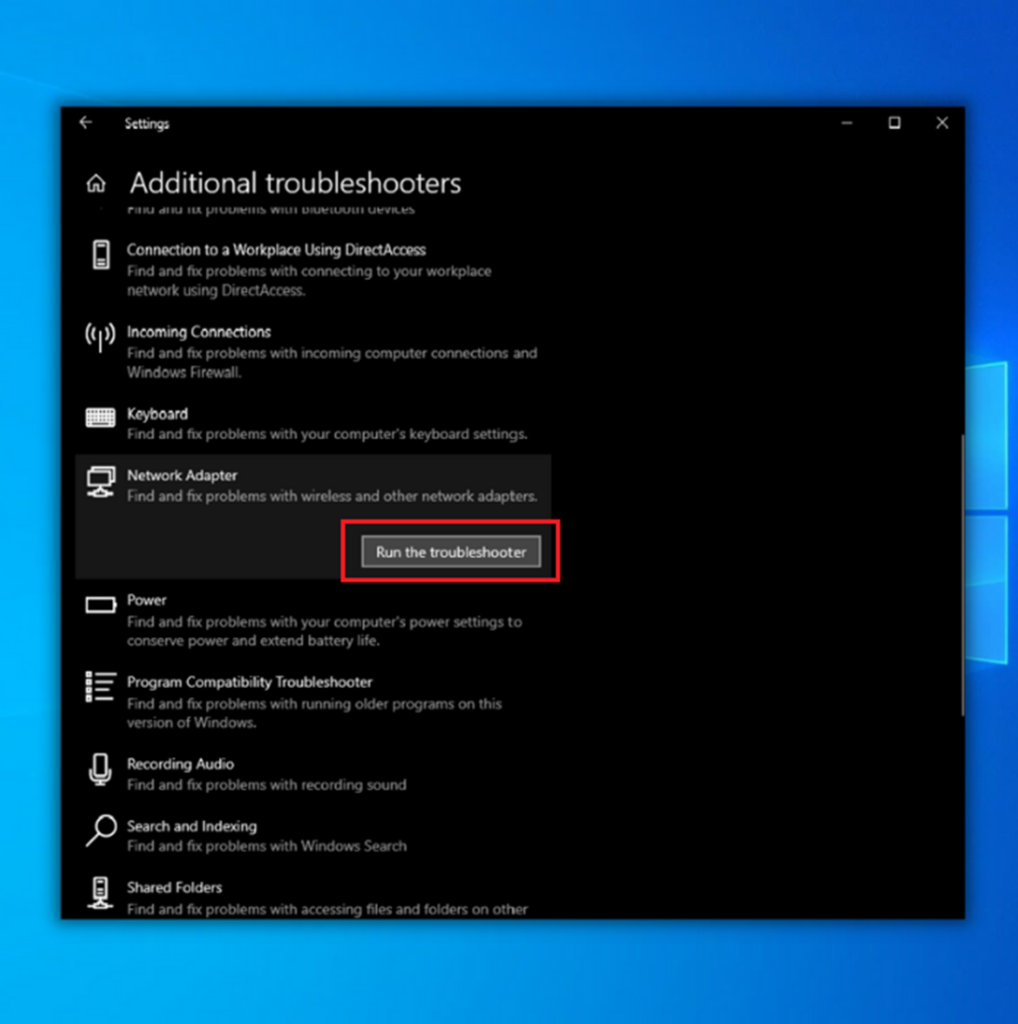
- Sigue as indicacións para que a ferramenta determine se hai problemas co teu adaptador de rede. Unha vez que solucione os problemas detectados, reinicie o ordenador e comprobe se o problema "Windows non puido atopar un controlador para o seu adaptador de rede" aínda persiste.
- Consulte tamén : Descarga e descarga de controladores Hp Officejet Pro 8710 Instrucións de instalación
CuartoMétodo: actualice os controladores do adaptador de rede a través do Xestor de dispositivos
- Preme as teclas "Windows" e "R" e escriba "devmgmt.msc" na liña de comandos de execución e prema Intro para abrir o Xestor de dispositivos. .
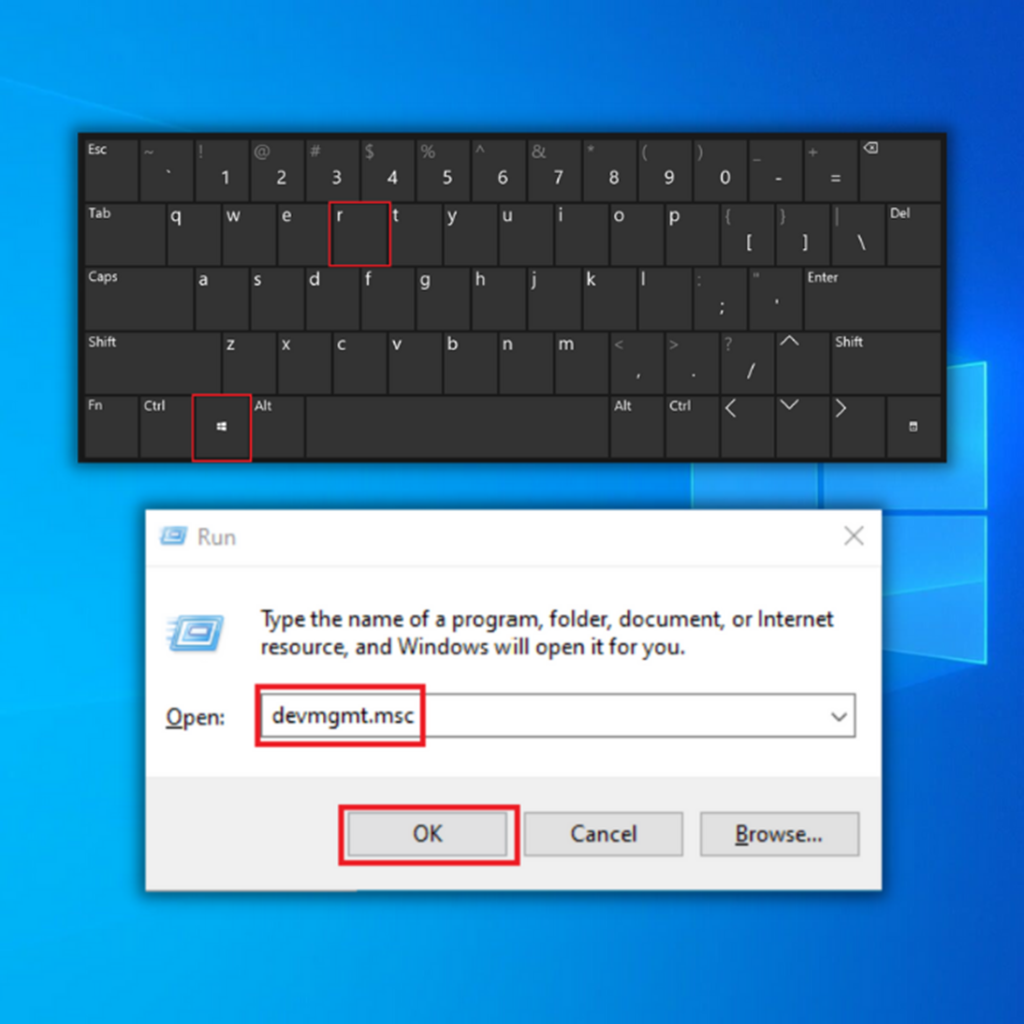
- Na lista de dispositivos do Xestor de dispositivos, expanda "Adaptadores de rede", fai clic co botón dereito nos seus adaptadores de rede e fai clic en "Actualizar controladores".
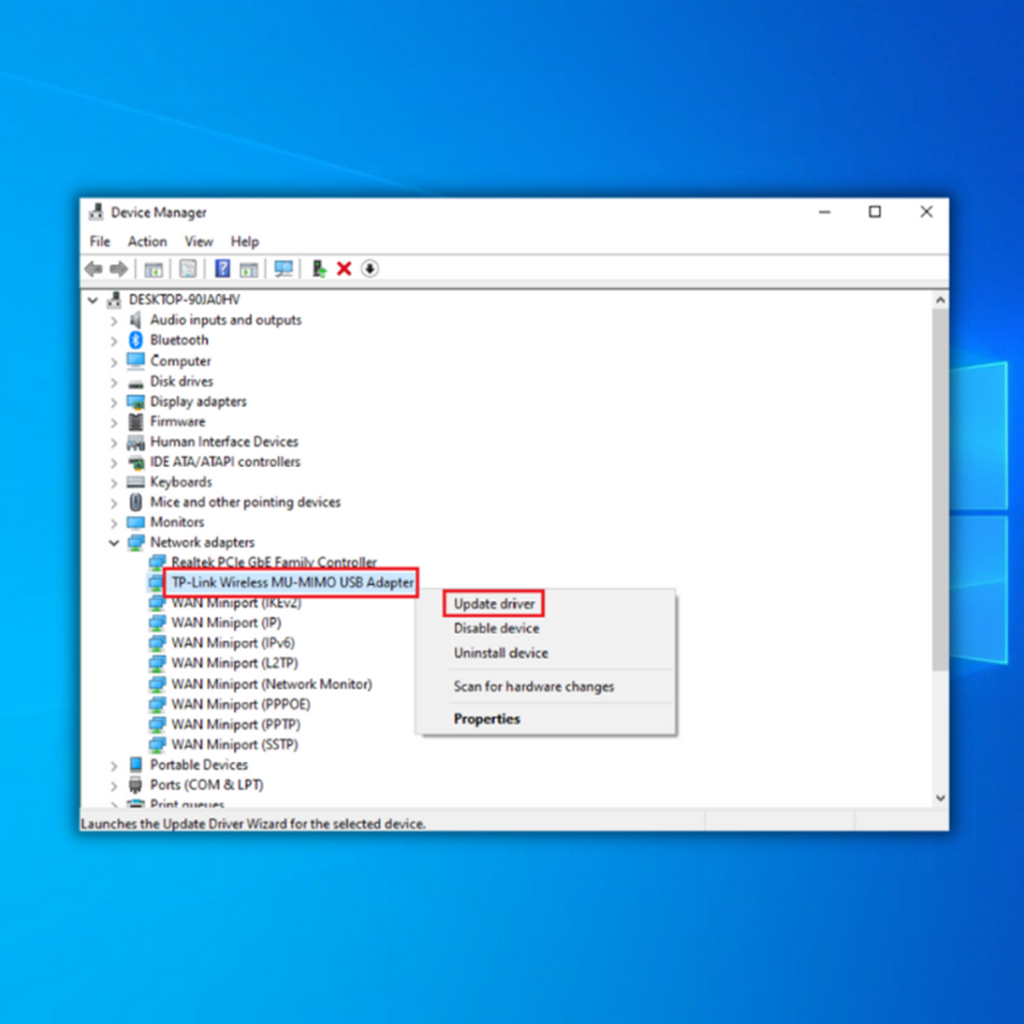
- Seleccione "Buscar controladores automaticamente" e siga as seguintes indicacións para instalar completamente o novo controlador do adaptador de rede. Pecha a xanela do Xestor de dispositivos e reinicia o teu ordenador.

- Tamén podes consultar no sitio web do fabricante o controlador máis recente do teu adaptador de rede para obter os controladores de adaptador de rede máis recentes.
Quinto método: reinstale o seu adaptador de rede
Un controlador de adaptador de rede defectuoso pode provocar o problema "Windows non puido atopar un controlador para o seu adaptador de rede". Podes tentar desinstalar o controlador do adaptador de rede e deixar que Windows 10 reinstale e actualice o controlador do adaptador de rede cando reinicie o ordenador.
- Abra o cadro de diálogo Executar premendo Windows + R, escriba devmgmt .msc e prema Intro. Isto abrirá o Xestor de dispositivos.
- Fai clic na pestana Ver na xanela do Xestor de dispositivos e marque Mostrar dispositivos ocultos.
- Amplíe os adaptadores de rede e, se ves algún adaptador oculto, fai clic co botón dereito en todos os controladores e fai clic co botón dereito en Adaptador sen fíos eseleccione “Desinstalar dispositivo”.
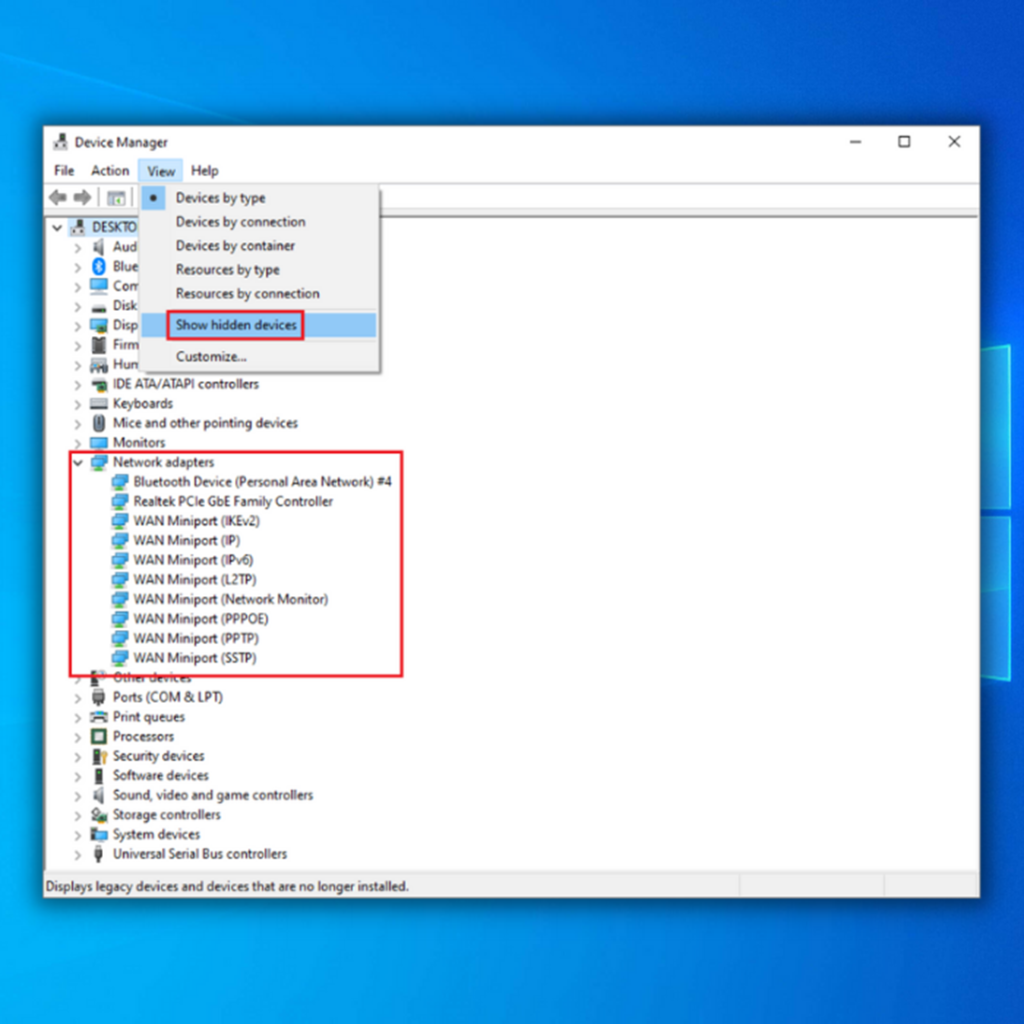

- Pechar a xanela do Xestor de dispositivos. Reinicie o ordenador e permita que reinstale os adaptadores de rede sen fíos automaticamente.
Sexto método: modifica a configuración de xestión de enerxía para o teu adaptador de rede
É posible que a túa configuración de xestión de enerxía estea configurada para facer axustes sen o teu permiso. Isto pode provocar que o teu dispositivo se desconecte da rede wifi, especialmente se estiveches inactivo durante moito tempo.
- Preme as teclas "Windows" e "R" e escribe "devmgmt. msc" na liña de comandos de execución e prema Intro.

- Na lista de dispositivos, faga dobre clic en "Adaptadores de rede", faga clic co botón dereito no seu adaptador Wi-Fi, e fai clic en "Propiedades".

- Nas propiedades, fai clic na pestana "Xestión de enerxía" e asegúrate de desmarcar a opción "Permitir que o ordenador apague este dispositivo para aforrar enerxía". ” e faga clic en “Aceptar”.
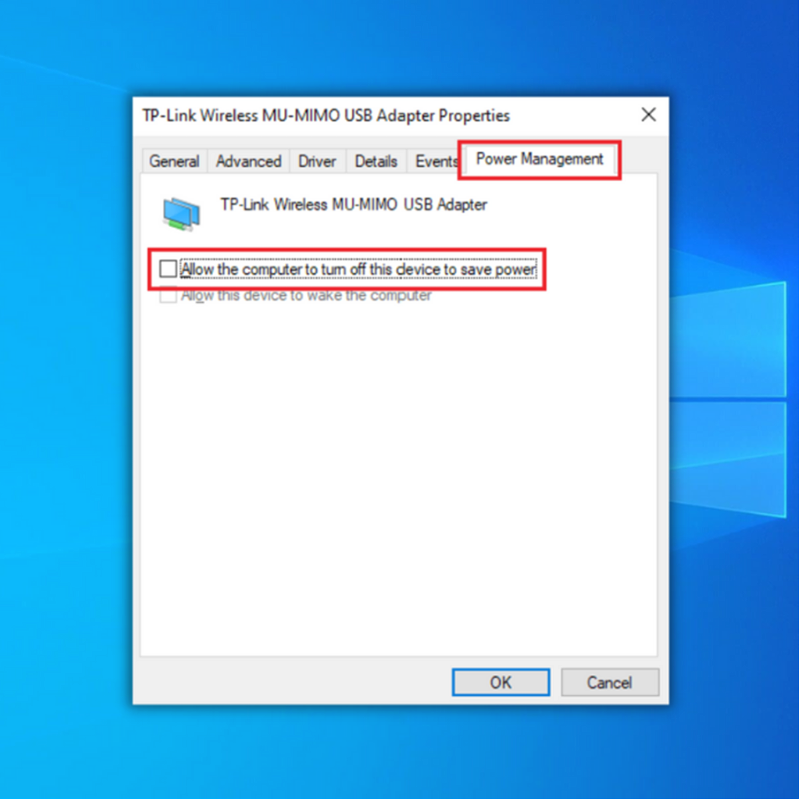
- Reinicie o ordenador e comprobe se se solucionou o problema da wifi.
Sétimo método: realizar a Restauración do sistema
Finalmente, se todo o demais non funciona, sempre podes restaurar a máquina á configuración predeterminada de fábrica. Isto axudarache a solucionar o problema se o controlador do teu adaptador de rede danado non funciona correctamente despois de instalar unha actualización. Asegúrate de ter todos os teus ficheiros cruciais gardados nun dispositivo de almacenamento externo ou antes de tentar restaurar o sistema. Calquera actualización recenteno teu ordenador borrarase durante este proceso.
- Descarga a ferramenta de creación de medios do sitio web de Microsoft.
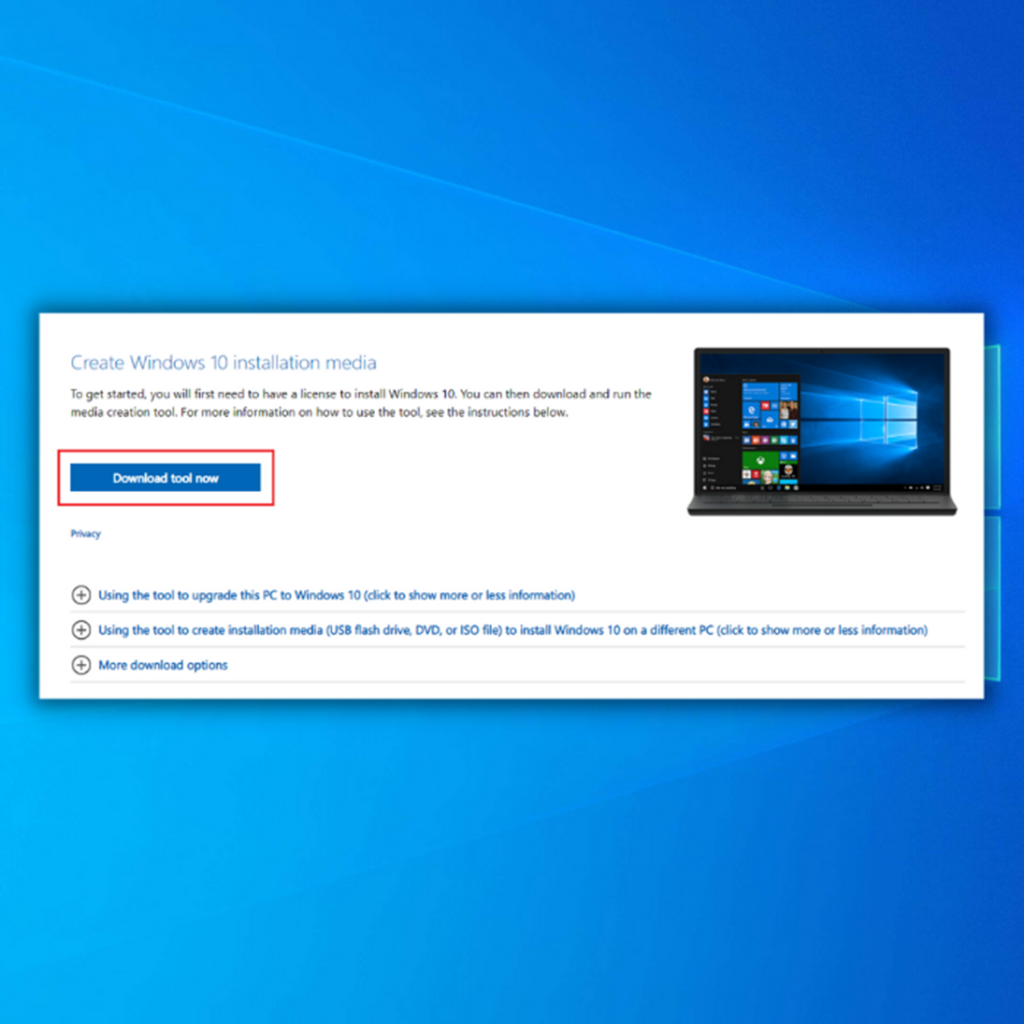
- Executa a ferramenta de creación de medios para crear un Soporte de instalación de Windows (pode usar unha unidade de instalación USB ou un disco CD/DVD).
- Arranque o PC desde o disco ou a unidade USB.
- A continuación, configure o idioma, o método de teclado e tempo. Fai clic en Reparar o teu ordenador.

- Vaia a Escolla unha opción. Escolla Solución de problemas e Opcións avanzadas. Por último, escolla Restaurar sistema.
- Sigue o asistente para rematar unha restauración do sistema.
Concluír
Se unha das nosas solucións resolveu o problema "Windows non puido atopar un controlador para o seu adaptador de rede” mensaxe de erro, compárteo coa súa familia e amigos. Se nada máis funciona, recomendámosche que te poñas en contacto cun especialista en TI para que che axude a reparar o adaptador de rede wifi do teu ordenador.

